台达触摸屏和PLC通过485通讯 点击:1547 | 回复:10
楼主最近还看过
热门招聘
相关主题

官方公众号

智造工程师
-

 客服
客服

-

 小程序
小程序

-

 公众号
公众号








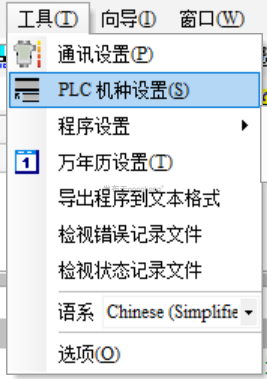
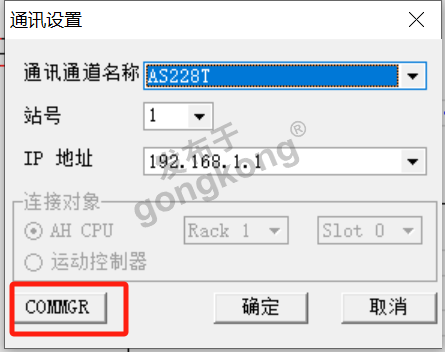
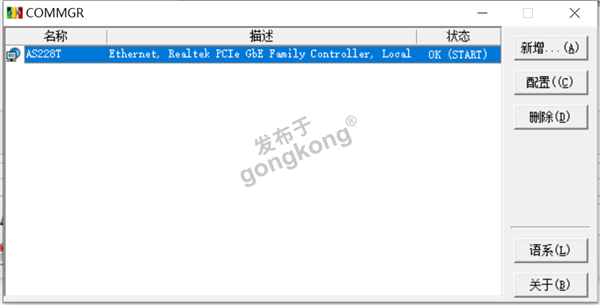
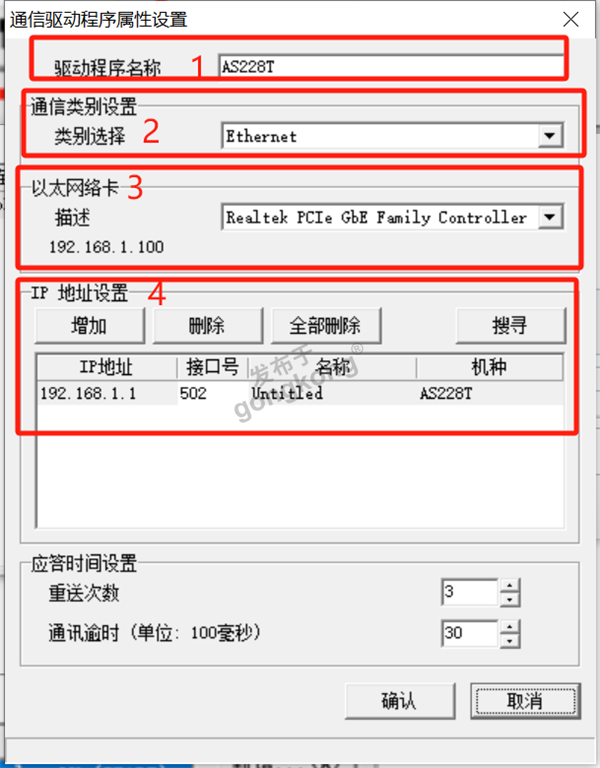
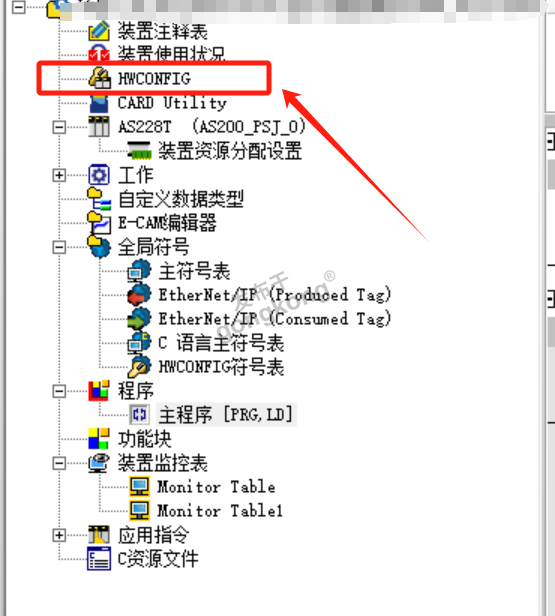

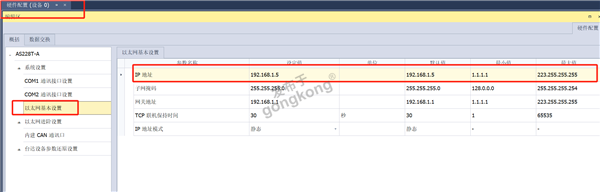
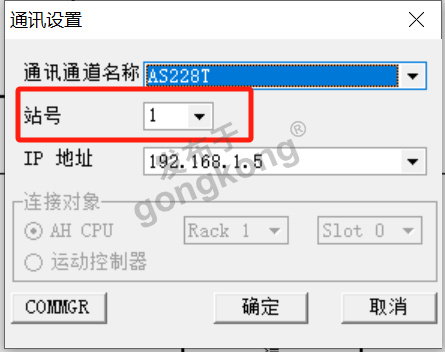

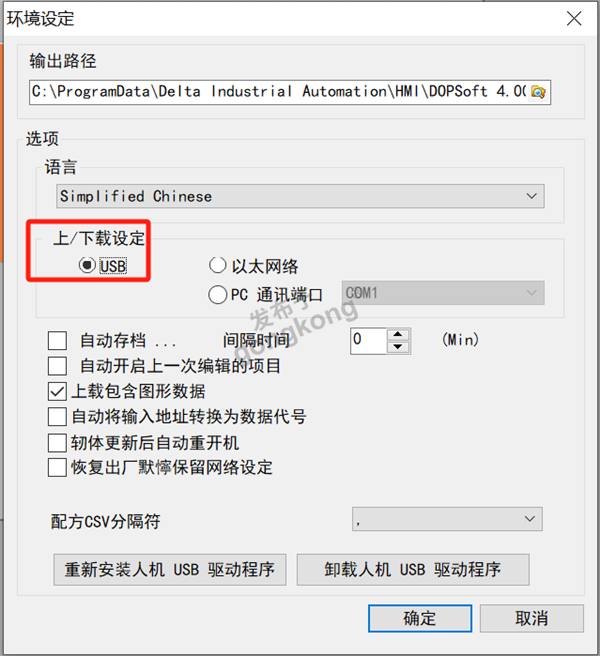
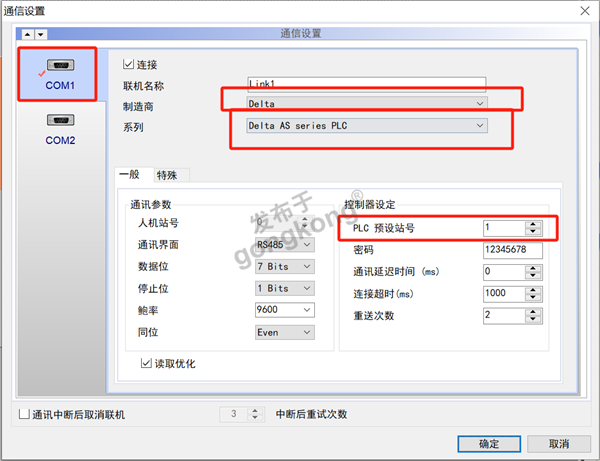
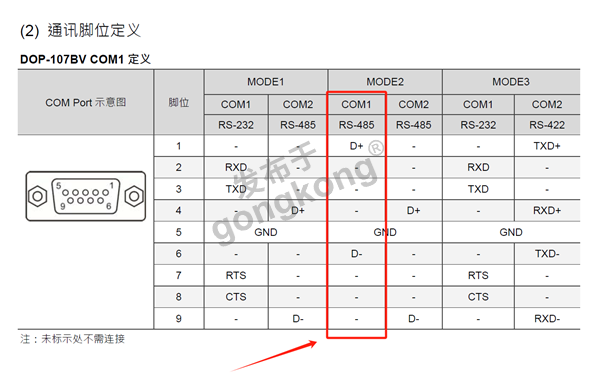
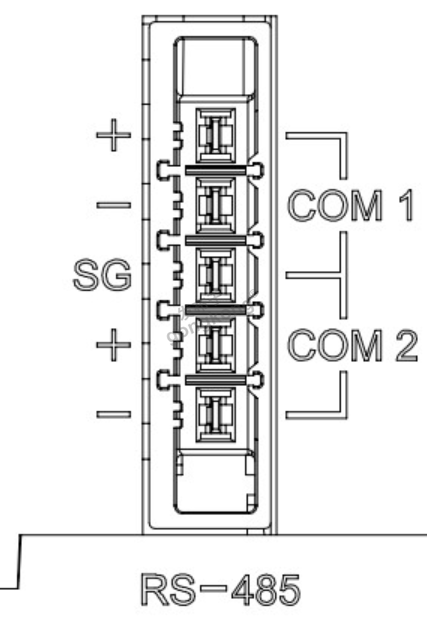










 工控网智造工程师好文精选
工控网智造工程师好文精选
